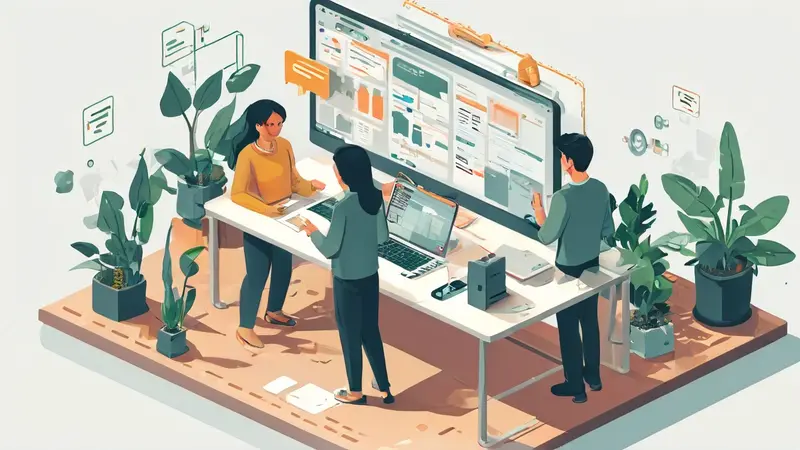
实现表格共同协作的核心方法包括:使用在线协作工具、设置权限管理、实时编辑与评论、版本控制与恢复、手机端应用支持。 其中,使用在线协作工具是最重要的一点。通过在线协作工具如Google Sheets、Microsoft Excel Online和AIrtable等,用户可以在云端创建、编辑和分享表格。这些工具不仅支持多人实时编辑,还提供了详细的权限管理,确保数据的安全性和完整性。通过版本控制功能,用户可以随时查看并恢复到之前的版本,避免误操作导致的数据丢失。
一、使用在线协作工具
1. Google Sheets
Google Sheets是目前最为流行的在线协作表格工具之一。它具备以下优势:
- 实时协作:多个用户可以同时在同一张表格上进行编辑,并且所有更改都会实时更新。
- 权限管理:Google Sheets允许用户设置不同的权限,比如“查看”、“评论”或“编辑”,确保数据的安全性。
- 版本控制:所有编辑历史都可以追溯,用户可以随时恢复到之前的版本。
- 跨平台支持:无论是通过电脑、手机还是平板,都可以方便地访问和编辑表格。
通过Google Sheets,团队成员无需再通过邮件传送表格文件,减少了沟通成本和数据冗余,提高了工作效率。
2. Microsoft Excel Online
与Google Sheets类似,Microsoft Excel Online是另一款强大的在线表格协作工具。其特点包括:
- 与桌面版Excel无缝对接:用户可以将桌面版Excel文件上传到云端,并在在线版进行编辑,编辑后的文件可以再次下载到本地。
- 高级功能:Excel Online支持许多高级功能和公式,适合复杂数据分析需求。
- 集成微软生态系统:与其他微软产品如OneDrive、Teams等深度集成,方便团队协作。
Excel Online特别适合已经习惯使用微软办公软件的团队,提供了熟悉的操作界面和强大的功能支持。
3. Airtable
Airtable是一款将表格和数据库功能结合的在线协作工具,其独特之处在于:
- 灵活的视图:用户可以将数据以网格、看板、日历等多种视图方式展示,适应不同的工作场景。
- 丰富的模版:Airtable提供了大量的现成模版,用户可以根据需要快速创建符合自己需求的表格。
- 集成自动化:通过Airtable的自动化功能,用户可以设置各种自动化任务,减少重复劳动,提高效率。
Airtable非常适合数据量大且需要多维度展示和管理的团队,提供了灵活且强大的数据处理能力。
二、设置权限管理
1. 权限分级
在表格协作过程中,设置合理的权限管理是确保数据安全和防止误操作的关键。常见的权限分级包括:
- 查看权限:用户只能查看表格内容,无法进行编辑或评论。
- 评论权限:用户可以在表格中添加评论,但不能修改表格内容。
- 编辑权限:用户可以对表格进行编辑、添加或删除内容。
通过设置不同的权限,可以确保团队成员在各自的权限范围内操作,避免数据被误删或误改。
2. 权限管理工具
大多数在线协作工具都提供了详细的权限管理选项。以Google Sheets为例,用户可以通过“共享”功能设置不同用户的权限,并可以随时更改和撤销权限。另外,管理员可以查看所有用户的操作记录,确保每一步操作都有迹可循。
三、实时编辑与评论
1. 实时编辑
实时编辑是在线表格协作工具的一大优势。多个用户可以同时在同一张表格上进行编辑,每个用户的修改都会即时更新,所有人都能看到最新的结果。这不仅提高了工作效率,还减少了沟通成本。
2. 评论功能
评论功能允许用户在表格中添加注释和意见,方便团队成员之间进行讨论和交流。大多数在线协作工具都支持高亮特定单元格并添加评论,其他用户可以回复评论,形成讨论串。这种方式不仅方便,还能保留讨论记录,便于后期回顾。
四、版本控制与恢复
1. 版本控制
版本控制是在线协作工具的重要功能之一。通过版本控制,用户可以查看表格的所有编辑历史,并可以随时恢复到之前的版本。这对防止误操作导致的数据丢失尤为重要。
2. 恢复功能
大多数在线协作工具都提供了简单易用的恢复功能。以Google Sheets为例,用户可以通过“文件”菜单下的“版本历史”查看和恢复之前的版本。每个版本都有详细的时间戳和编辑者信息,用户可以根据需要选择恢复到特定版本。
五、手机端应用支持
1. 移动办公
现代工作环境中,移动办公已经成为一种常态。在线协作工具大多提供了手机端应用,方便用户随时随地进行表格编辑和查看。比如Google Sheets和Microsoft Excel Online都有对应的手机应用,可以在安卓和iOS设备上使用。
2. 同步功能
手机端应用通常具备同步功能,用户在手机端进行的编辑会实时同步到云端,其他团队成员也能即时看到更新。这保证了数据的一致性和实时性,进一步提高了工作效率。
六、协作的最佳实践
1. 明确分工
在团队协作过程中,明确分工是确保工作顺利进行的关键。每个团队成员应该明确自己的职责和任务,避免重复劳动和资源浪费。
2. 定期检查
定期检查和审阅表格内容,确保数据的准确性和完整性。管理员应定期查看版本历史和用户操作记录,及时发现和纠正错误。
3. 统一格式
为了确保表格的可读性和易用性,团队应统一表格的格式和样式。比如统一使用某种字体、颜色和单元格格式等。这不仅提高了表格的美观度,还便于后期数据分析和处理。
七、案例分析
1. 项目管理
在项目管理中,表格协作工具可以用来跟踪项目进度、分配任务和管理资源。比如通过Google Sheets创建一个项目进度表,团队成员可以实时更新任务状态,项目经理可以随时查看项目的整体进展情况。
2. 数据分析
在数据分析中,表格协作工具可以用来收集、整理和分析数据。比如通过Excel Online创建一个数据分析表格,团队成员可以同时录入数据,数据分析师可以实时进行数据分析和可视化展示。
3. 财务管理
在财务管理中,表格协作工具可以用来记录和跟踪财务数据。比如通过Airtable创建一个财务管理表格,财务团队可以实时录入和更新财务数据,管理层可以随时查看财务状况和报表。
八、总结
通过使用在线协作工具、设置权限管理、实时编辑与评论、版本控制与恢复以及手机端应用支持,团队可以实现高效的表格共同协作。这些工具不仅提供了强大的功能支持,还通过合理的权限管理和版本控制确保数据的安全性和完整性。通过明确分工、定期检查和统一格式,团队可以进一步提高工作效率和数据质量。在项目管理、数据分析和财务管理等多个领域,表格协作工具都发挥了重要作用,帮助团队更好地完成工作目标。
相关问答FAQs:
1. 什么是表格共同协作?
表格共同协作是指多个用户可以同时对同一个表格进行编辑和更新的过程。这种协作方式可以提高团队的工作效率,同时保证数据的准确性和一致性。
2. 如何实现表格共同协作?
要实现表格共同协作,首先需要选择一个支持多人协作的表格软件或工具。一些常用的工具包括Google Sheets、Microsoft Excel Online和Zoho Sheet等。这些工具都提供了实时编辑和共享功能,可以让多个用户同时对表格进行编辑和更新。
3. 如何分享表格并邀请他人进行协作?
要分享表格并邀请他人进行协作,可以通过以下步骤完成:
- 在选择的表格软件中,找到分享或共享选项。
- 选择共享选项后,会出现一个分享链接或邀请他人协作的选项。
- 可以选择复制分享链接并发送给需要协作的人,或者直接在软件中输入他们的电子邮件地址。
- 确定分享权限,例如只能查看、可以编辑或具有管理员权限等。
- 发送邀请后,被邀请的人会收到通知,并可以通过链接或登录到软件中开始协作。
通过以上步骤,您就可以实现表格的共同协作,提高团队的工作效率和协同能力。





























